Видеомаркетологи часто используют короткие видеоролики в социальных сетях для продвижения, обмена контентом и демонстрации продуктов. Но насколько коротким должно быть видео? Очень важно знать точный и лаконичный ответ, даже если вы не являетесь специалистом по созданию видео. Как говорится, чем короче, тем лучше. Однако многие материалы, в которых используются короткие видеоролики, приводят аудиторию в замешательство. Как создатели видео, мы не хотим, чтобы это произошло! Вместо того, чтобы упустить эту единственную на миллион возможность привлечь аудиторию, добавление продолжительности вашего видео может помочь. Хотеть учиться как сделать видео длиннее это бросается в глаза, чтобы зрители продолжали смотреть это? Вы можете изучить все методы, чтобы сделать это, прочитав информацию ниже.
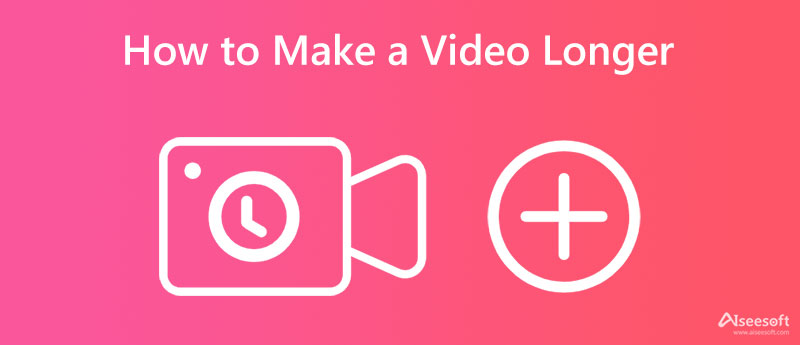
Изменение скорости на замедленную может сделать видео длиннее; это один из самых простых способов редактирования видео, который может сделать каждый. С учетом сказанного, Aiseesoft Video Converter Ultimate предлагает руку помощи, чтобы увеличить длину видео, изменив его скорость. Это приложение имеет хорошо продуманную функцию для изменения темпа видео. Уменьшая скорость, вы можете добавить как минимум дополнительные секунды к продолжительности видео, и с этим эффектом ваше видео будет выглядеть более драматично, поскольку оно находится в замедленной съемке. Вы можете прочитать учебник ниже, чтобы дать пошаговое руководство по этому приложению.
Шаги по использованию Aiseesoft Video Converter Ultimate:
100% безопасность. Без рекламы.
100% безопасность. Без рекламы.

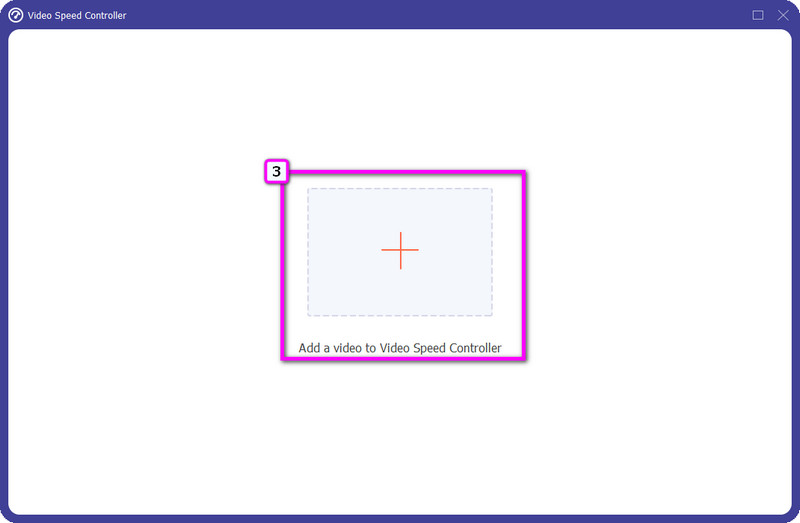
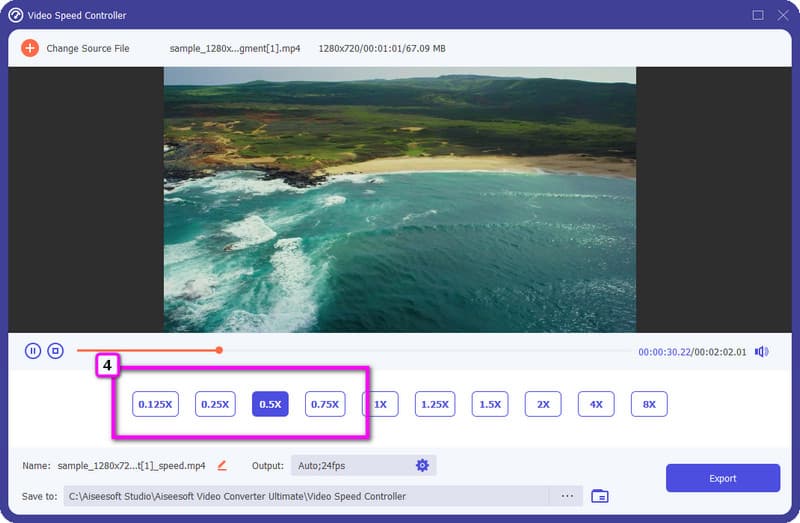
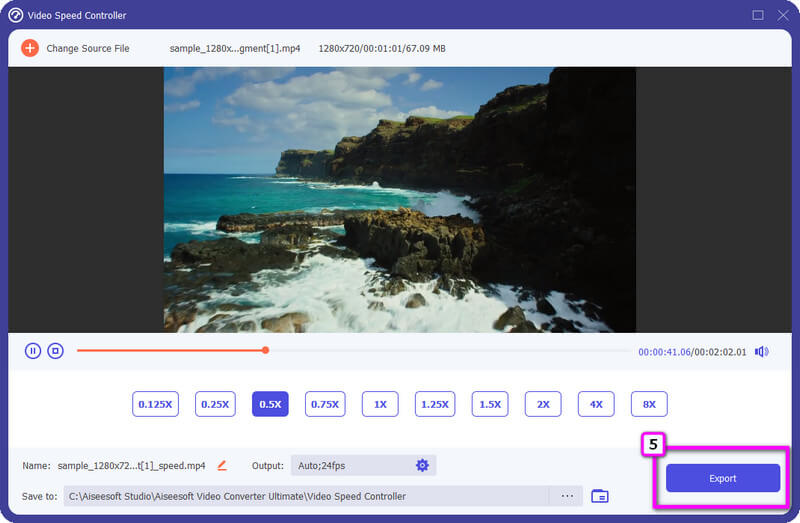
Доступно Видео Лупер Aiseesoft, вы можете зацикливать видео, чтобы легко сделать его длиннее, независимо от того, сколько раз вы хотите, чтобы оно повторялось. Вместо изменения скорости вы можете многократно воспроизводить видео, создавая цикл, и продолжительность будет намного больше в зависимости от того, сколько раз вы применяете цикл. Это приложение поддерживает замечательный эффект зацикливания, который может использовать даже новичок. Нет необходимости становиться экспертом, потому что это функциональное приложение поддерживает искусственный интеллект. Давайте узнаем, как использовать веб-приложение, выполнив следующие действия.
Шаги по использованию Aiseesoft Video Looper:
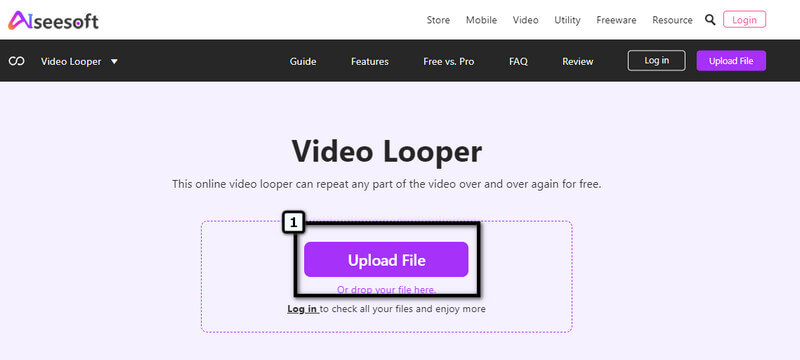
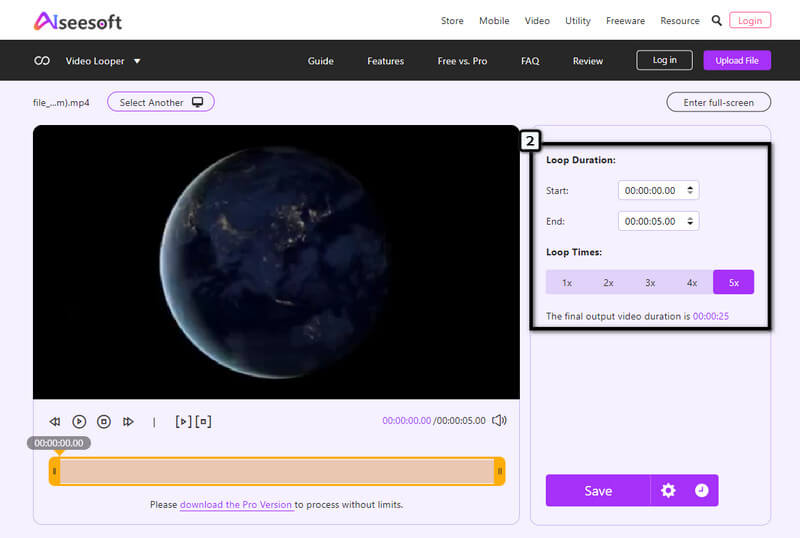
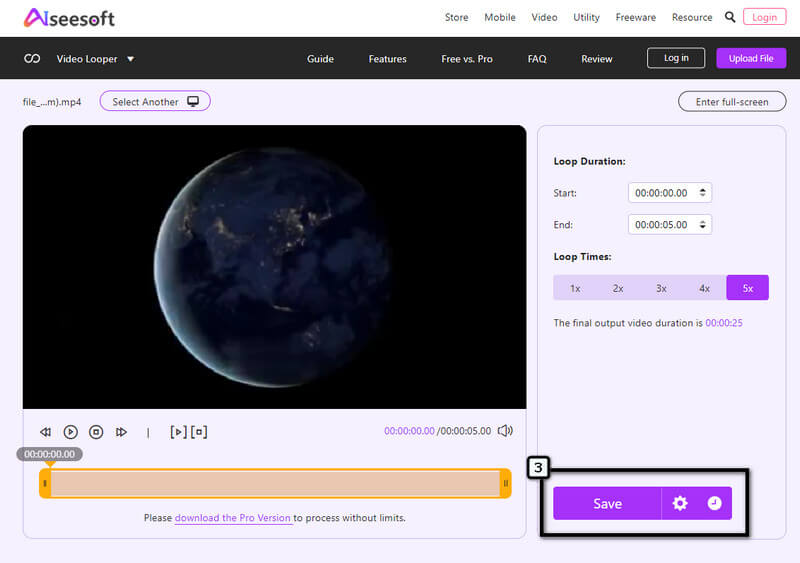
Как сделать короткое видео длиннее? Поскольку все продукты, которые здесь включены, принадлежат Aiseesoft. Позвольте представить еще одну функцию, которую вы можете использовать на Aiseesoft Video Converter Ultimate которые могут помочь вам увеличить длину короткого видео: MV. Эта функция позволяет каждому, кто использует лучший конвертер, создавать видео, в котором подчеркивается создание выдающегося MV с компиляцией видео и изображений. У него есть возможность добавить впечатляющую анимацию в проект, поэтому, если вы хотите попробовать эту функцию.
Шаги по использованию функции MV в Aiseesoft Video Converter Ultimate:
100% безопасность. Без рекламы.
100% безопасность. Без рекламы.
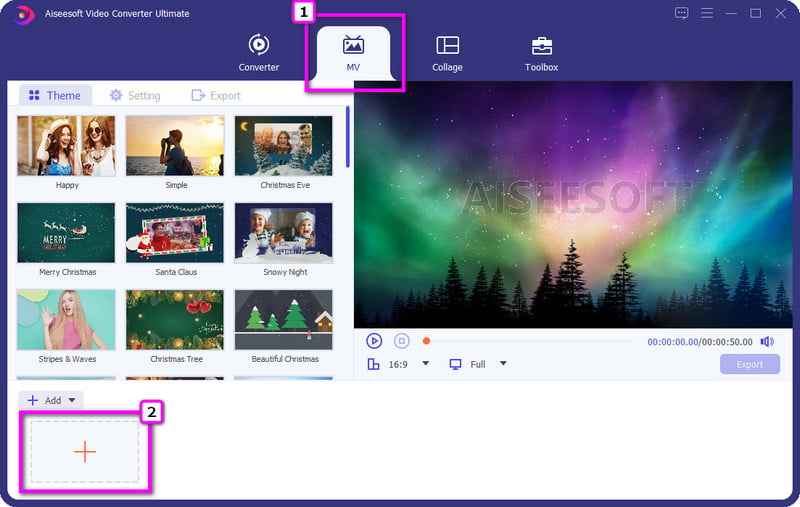
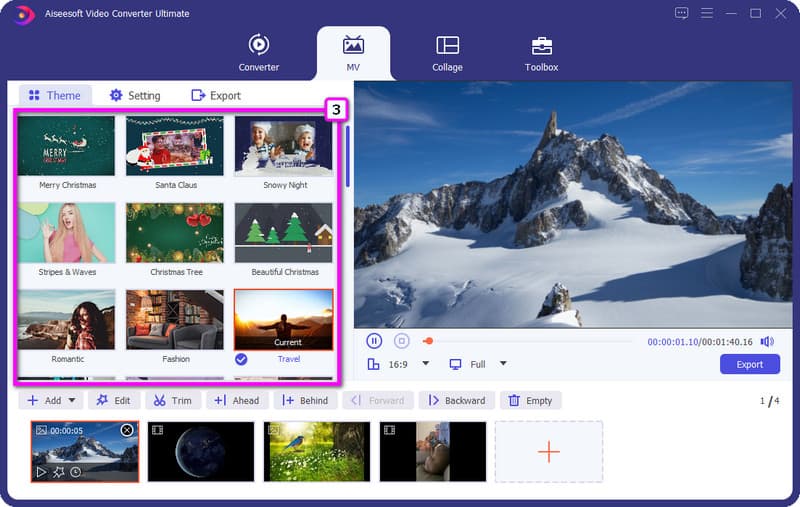
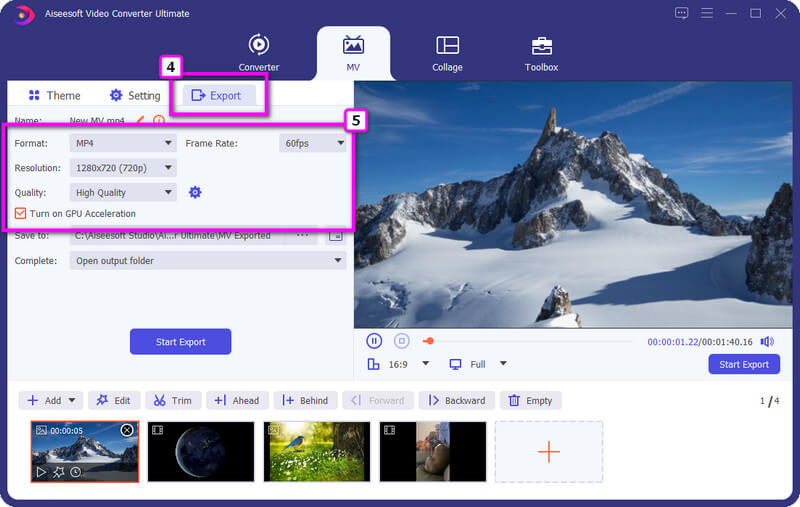
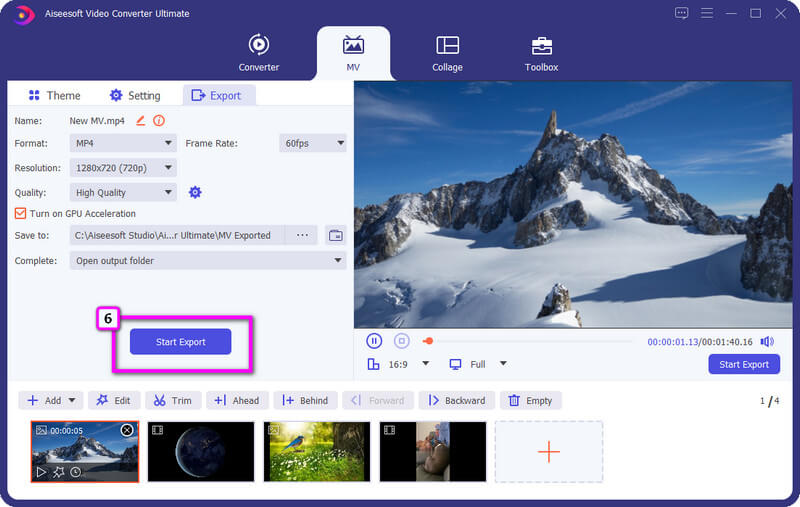
Как удлинить видео для Instagram?
Самый простой способ сделать видео в Instagram длиннее — добавить цикл, особенно когда оно используется в качестве истории или поста. До тебя создать петлю в инстаграме истории и посты, вам может понадобиться инструмент для этого.
В чем преимущество короткого видео?
С помощью короткого видео вы можете быстро передавать видео в Интернет, поскольку оно имеет меньший размер файла, чем более длинные видео, например, прикрепленные к электронной почте. Более короткие видео занимают больше места, и вы можете сохранить их на своем устройстве. Наконец, загрузка на платформы социальных сетей происходит быстрее и эффективнее.
Как сделать 2-секундное видео длиннее?
Если у вас есть куча двухсекундных видео, вы можете объединить их все в один выход. Вы можете быстро подключать или присоединять видео с помощью стандартного видеоредактора на Mac. Учимся объединять видеоклипы в iMovie это другой способ, или вы можете прочитать информацию, которую мы включили здесь, чтобы сделать видео длиннее.
Заключение
Когда вам нужно учиться как повторить видео, чтобы сделать его длиннее, вы можете использовать лупер видео, который мы добавили в этой статье. Прикосновение к замедленной съемке эффективно увеличивает продолжительность видео. Но если вы хотите объединить видеоклипы и изображения, используйте функцию MV лучшего инструмента. При этом задача удлинить видео вполне выполнима с помощью Aiseesoft.

Video Converter Ultimate — отличный видео конвертер, редактор и энхансер для преобразования, улучшения и редактирования видео и музыки в 1000 и более форматах.
100% безопасность. Без рекламы.
100% безопасность. Без рекламы.